
Lorsqu'il s'agit de taper du texte dans des langues autres que l'anglais, les utilisateurs de Mac ont l'habitude de se rendre dans un seul écran des Préférences Système, permettant une ou deux langues, et disposant ainsi de tous les outils nécessaires. Le processus pour les utilisateurs de Windows 3 façons de taper des symboles chinois et autres caractères étrangers dans Windows 3 façons de taper des symboles chinois et autres caractères étrangers Dans Windows Par la suite, vous devrez utiliser un caractère étranger dans Windows. Les utiliser peut être difficile si vous ne savez pas ce que vous faites. Heureusement, Windows peut épeler des caractères étrangers de plusieurs façons. Lire la suite n'est que légèrement plus compliqué.
Les utilisateurs d'Android, en revanche, peuvent choisir parmi un certain nombre d'outils de saisie de langue différents, et il en va de même pour Linux. Une fois installés, ces éditeurs de méthodes de saisie, ou IME, permettent aux utilisateurs de Linux de saisir du texte dans leur langue maternelle.

Concepts multilingues
Il y a quelques concepts clés à comprendre lorsque vous travaillez avec du texte multilingue. La langue que vous voyez sur votre écran, à la fois lorsque vous l'entrez et lorsque l'ordinateur l'affiche pour vous, dépend des parties suivantes.
- L'encodage de texte est le plus basique et décrit comment les octets de données représentent les caractères que vous voyez à l'écran. De nos jours, les systèmes modernes reconnaissent la norme UTF, qui est un système d'encodage qui inclut des caractères pour la plupart des langues du monde.
- Locale est la façon dont ces systèmes d'exploitation modernes traitent également l'affichage des différentes langues dans l'interface utilisateur. Donc, si vos paramètres régionaux sont en anglais, vous verrez une phrase comme "Arrêter" dans le menu Alimentation, tandis que si vous utilisez les paramètres régionaux en français, vous verrez une traduction de celui-ci. Il gère également le format d'affichage de la devise et du format date / heure (par exemple, les Américains sont habitués au format MM-JJ-AAAA, alors que de nombreux pays utilisent le format JJ-MM-AAAA). La plupart des utilisateurs définissent leur «langue» (qui est en fait la langue du système) lorsqu'ils installent leur système d'exploitation, ou démarrent une nouvelle machine pour la première fois, et ne plaisante pas par la suite.
- L'entrée est la façon dont vous allez entrer du texte dans votre PC. il y a différentes facons de faire cela. Le clavier est probablement ce que vous pensez d'abord, mais ce n'est pas le seul moyen. Il ya l'écriture manuscrite, la reconnaissance vocale et même la reconnaissance optique de caractères (OCR) Les 5 meilleurs outils OCR pour extraire le texte des images Les 5 meilleurs outils OCR pour extraire le texte des images Lorsque vous avez du papier, comment obtenez-vous tout cela? texte imprimé converti en quelque chose qu'un programme numérique sera en mesure de reconnaître et d'indexer? Gardez un bon logiciel OCR à proximité. Lire la suite, dont chacun a ses propres considérations de langue étrangère. C'est la saisie au clavier que nous examinerons dans les sections ci-dessous.
Nous pouvons couvrir la saisie de texte dans une majorité de langues étrangères comme suit:
- Langues pouvant être entrées avec une modification des paramètres du clavier. Si vous êtes un conférencier de langues européennes, le changement de configuration du clavier devrait vous suffire.
- Langues entrées à l'aide d'un éditeur de méthode d'entrée (IME) . Les langues qui utilisent des jeux de caractères non latins (par exemple, chinois, hindi et arabe) utilisent souvent un IME avec saisie de texte au clavier.
Saisie de texte en langue étrangère via les paramètres du clavier
Les langues occidentales se composent principalement de caractères latins et de diverses marques d'accent. Un clavier anglais suffit donc pour indiquer au système d'exploitation quel "caractère de base" vous voulez taper. L'astuce consiste à indiquer les accents. Les ordinateurs de bureau Linux proposent deux méthodes différentes, bien qu'ils fonctionnent essentiellement de la même manière, comme c'est le cas sur les Chromebooks. Comment écrire des accents de caractères étrangers avec votre Chromebook Comment écrire des accents de caractères étrangers avec votre Chromebook une langue qui utilise des accents, comme le français ou l'espagnol, vous devrez savoir comment les taper en utilisant votre Chromebook. Voici comment. Lire la suite .
La première méthode utilise votre disposition de clavier actuelle. Mais vous pouvez désigner l'une de ses clés comme clé de composition . Un choix commun est la touche Alt de droite, parfois appelée Alt Gr . Lorsque vous maintenez cette touche enfoncée et que vous entrez d'autres caractères dans le bon ordre, le système les interprète comme signifiant le caractère accentué. Par exemple, lorsque vous maintenez la touche de composition et que vous appuyez sur e puis ' (une seule citation), ceci est interprété comme "e avec un accent aigu": é. Cette méthode est utile si vous utilisez ces caractères relativement souvent, car vous aurez toujours accès à ces caractères. Un inconvénient est que vous perdez l'utilisation de votre touche Alt droite pour des fonctions telles que la commutation de tâches (l'Alt gauche fonctionnera toujours à cet égard).
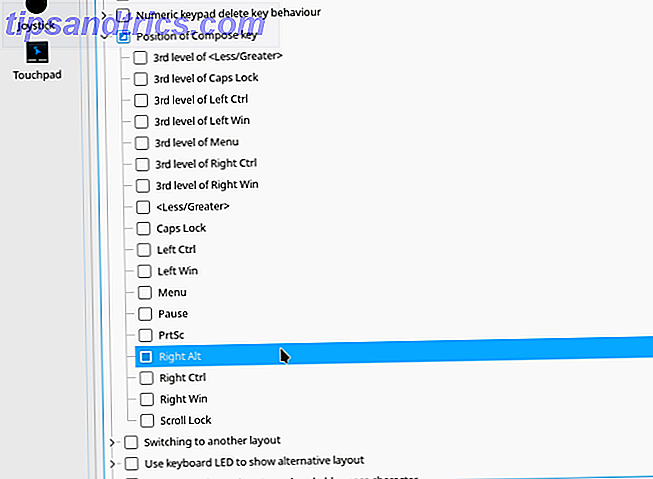
Vous trouverez les paramètres pour cela dans l'écran Paramètres système de KDE > Périphériques de saisie> Clavier, puis cliquez sur l'onglet Avancé et recherchez l'option intitulée Position of Compose Key . Il énumère plusieurs options, il suffit de sélectionner votre favori et cliquez sur Appliquer . Pour faire la même chose dans Unity, allez dans Sytem Settings> Keyboard, puis cliquez sur l'onglet Raccourcis . Sélectionnez l'élément Typing et vous pourrez configurer la clé de composition sur la droite.
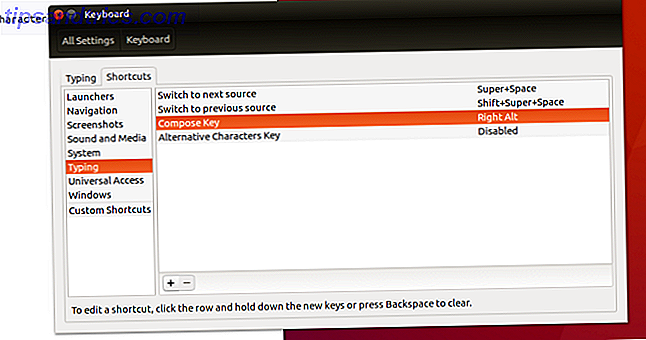
Alternativement, vous pouvez configurer une nouvelle disposition de clavier qui inclut les touches nécessaires pour produire des caractères accentués. Dans KDE, cette option est disponible dans Paramètres système> Périphériques de saisie> Clavier, puis sur l'onglet Disposition . Cochez la case Configurer les mises en page et vous devriez voir une liste dans la colonne Disposition pour votre clavier par défaut, celui que vous avez sélectionné lors de l'installation, par exemple "Anglais (US) " (voir ci-dessous). Comment j'ai rapidement maîtrisé une disposition de clavier supérieure sans perdre de la productivité Comment j'ai maîtrisé rapidement une disposition de clavier supérieure sans perdre de la productivité Si vous lisez ceci sur un ordinateur, regardez votre clavier Il y a de fortes chances pour un clavier QWERTY ou QWERTY, comme AZERTY pour le français ou QWERTZ pour l'Allemagne, est-ce vraiment le ... Lire la suite). Cliquez sur le bouton Ajouter, puis sélectionnez les deux premiers paramètres pour correspondre à votre matériel ( anglais pour la langue et anglais (US) pour moi ici). La variante est l'important ici - sélectionnez l' anglais (États-Unis, international avec des clés mortes) .
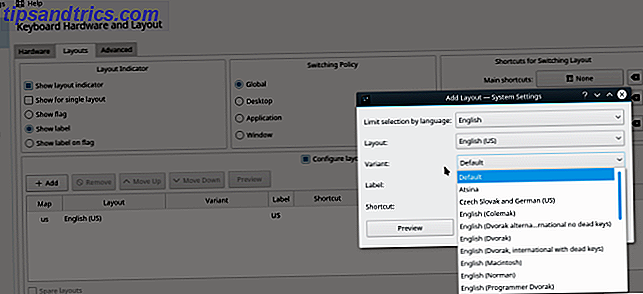
Dans Unity, faites un clic droit sur l'icône du clavier ( En pour les anglophones) en haut à droite de la barre de menu et sélectionnez l'élément de saisie de texte . Dans la fenêtre de saisie de texte, cliquez sur + pour ajouter une méthode de saisie de texte, puis recherchez l' anglais (clés mortes AltGR internationales) .
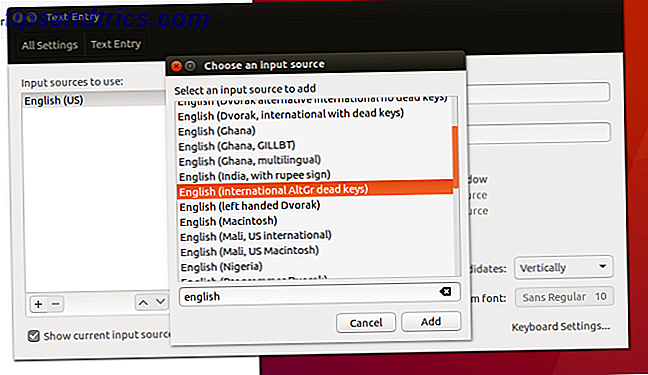
Maintenant, lorsque vous appuyez et maintenez l'une des "touches mortes" (on est généralement le "Alt Gr" ci-dessus) et appuyez sur une touche compatible par la suite, il entrera une lettre accentuée à la place. Par exemple, en tapant "Alt Gr + Y" produit la version avec un tréma: ü. Cette méthode est plus adaptée aux utilisateurs qui font plus que le caractère occasionnel, car vous pouvez passer en "mode langue étrangère" et y rester, puis revenir en "mode anglais" lorsque vous avez terminé. Il est également légèrement moins intuitif pour certains, et nécessitera de mettre de côté de la mémoire vive pour mémoriser les combinaisons (par opposition à Alt Gr + E + guillemets simples, que vous pourriez probablement deviner vous-même).
Les combinaisons de touches pour ces méthodes peuvent être légèrement différentes, il est donc conseillé d'en choisir une et de s'y tenir.
Saisie de texte en langue étrangère via l'éditeur de méthode d'entrée
Comme de nombreux ordinateurs sont équipés d'un clavier anglais, la création de texte peut sembler élémentaire aux anglophones et à leur alphabet de 26 lettres. Mais considérons les langues comme le japonais, qui compte plus de 10 000 caractères. Comment pouvez-vous les entrer en utilisant un clavier qui a seulement 101 (ou 105, mais certainement pas 10.000) clés?
C'est là qu'intervient un éditeur de méthode de saisie, ou IME . C'est le logiciel qui prend en charge les entrées utilisateur et les transforme en caractère désiré. La façon la plus courante de le faire sur PC est de convertir des frappes. Mais les applets qui prennent l'écriture ou les claviers virtuels Remplacer le clavier virtuel Gnome avec le clavier virtuel de Florence [Linux] Remplacer le clavier visuel Gnome avec le clavier virtuel de Florence [Linux] Lire la suite sont également des types d'IME.
Les étapes de l'installation dépendent fortement: 1) de votre choix d'infrastructure / gestionnaire d'IME, 2) de sa modularité, 3) de l'installation du ou des modules pour votre (vos) langue (s), et 4) de votre accès à cet IME à partir du bureau.
Ci-dessous décrit les étapes pour installer la langue japonaise sur KDE et Unity pour l'infrastructure de méthode d'entrée fcitx afin d'utiliser l'extension IME japonaise de mozc. Essentiellement, nous mettons en place fcitx afin que nous ayons une expérience unifiée si nous voulons ajouter d'autres langues à l'avenir.
Installation et configuration dans les bureaux basés sur GTK
Dans les postes de travail utilisant GTK, tels que Unity, recherchez dans l'outil de configuration Dash for Language Support . Ceci liste les différentes langues que vous pouvez ajouter au système. Une fois que vous sélectionnez celui que vous voulez, l'outil va commencer à installer tous les différents paquets dont vous pourriez avoir besoin, y compris les polices et les traductions d'applications. Une fois installé, reconnectez-vous pour que la ou les nouvelles langues soient disponibles.
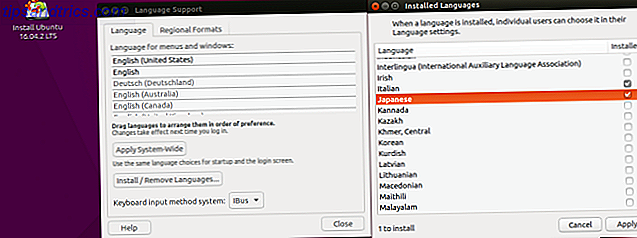
Pour commencer à les utiliser, cliquez avec le bouton droit sur l'icône du clavier dans le coin supérieur droit de votre écran et sélectionnez l'option Entrée de texte . Maintenant, lorsque vous ajoutez une méthode de saisie de texte, vous verrez des options pour la langue que vous venez d'ajouter. Ubuntu utilise la méthode de saisie mozc avec le framework ibus, mais vous pouvez passer à fcitx manuellement. En parlant de ...
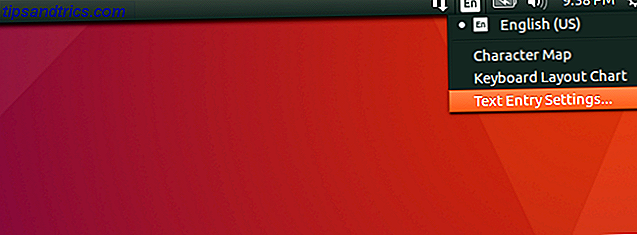
Installation et configuration dans KDE
Pour utiliser le japonais dans KDE Neon, installons l' infrastructure fcitx, le module Paramètres système de KDE et la méthode de saisie japonaise mozc . Vous pouvez remplacer mozc par une méthode de saisie prenant en charge votre langue. Le module Paramètres ne les installera pas pour nous comme Unity, alors prenons-en soin.
sudo apt-get install kde-config-fcitx fcitx-mozc Une fois cela terminé, vous devriez voir les configurations fcitx dans Paramètres système> Paramètres régionaux> Méthode de saisie .
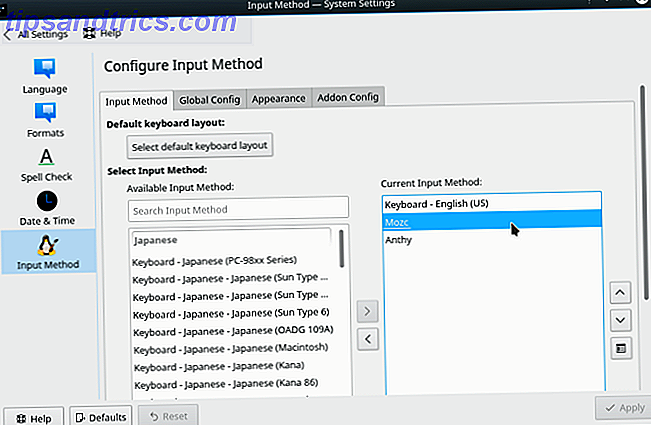
Ensuite, ajoutez le widget Panneau de méthode d'entrée à votre barre des tâches quelque part.

Lancez maintenant fcitx en le sélectionnant dans le menu Applications> Utilitaires ou avec les commandes suivantes sur la ligne de commande:
fcitx Maintenant vous devriez être prêt pour que votre écriture commence à devenir japonaise, n'est-ce pas? Faux. Il existe une autre étape très importante mais pas bien documentée pour que les applications KDE acceptent les entrées de l'éditeur IME . Émettez le suivant sur la ligne de commande:
im-config -n fcitx Cela configure fcitx pour être votre "configuration active" (l'écran Unity fournit une liste déroulante pour le sélectionner). Si vous ne le faites pas, il retournera à l'entrée normale (ennuyeuse, en anglais) du clavier. Il est également conseillé de vous déconnecter de votre session et de vous reconnecter (vous n'avez pas besoin de redémarrer, cependant).
Maintenant, vous pouvez ouvrir une application KDE, appuyer sur la touche de raccourci que vous avez configurée ( Ctrl + Espace par défaut), et passer quelques vacances linguistiques (notez les icônes fcitx japonaises dans la barre d'état système).
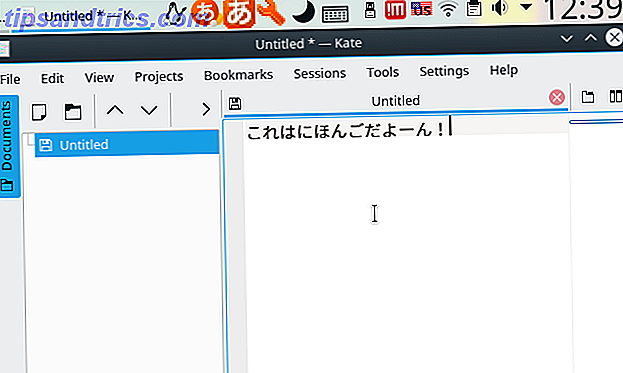
C'est aussi simple que ça: vous devriez maintenant écrire en japonais (ou la langue que vous voulez utiliser)!
Utilisez-vous Linux dans plusieurs langues? Avoir une préférence entre la touche de composition et l'utilisation d'une disposition de clavier? Recommander un IME particulier? Faites le nous savoir dans les commentaires!

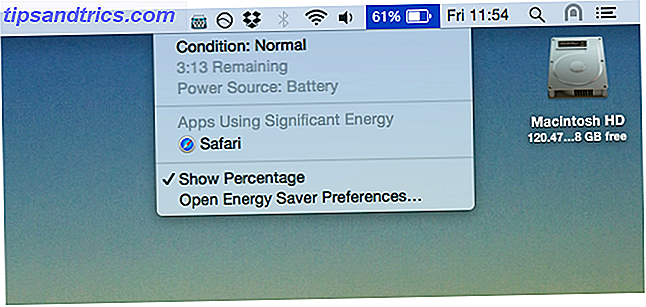
![Qu'est-ce que l'UPnP et pourquoi est-il dangereux? [MakeUseOf explique]](https://www.tipsandtrics.com/img/technology-explained/943/what-is-upnp-why-is-it-dangerous.jpg)
